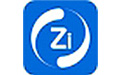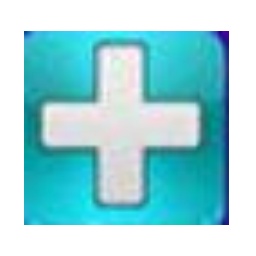自同步最新版是一款专业强大的局域网文件自动同步工具。自同步官方版软件不需要中心服务器就能够实现局域网内任意设备的两个文件夹同步功能,能够帮助用户进行多设备之间的无线数据同步操作。自同步软件操作简单,兼容性强,同步支持windows、安卓、Linux、OSX(mac)、IOS五大平台。
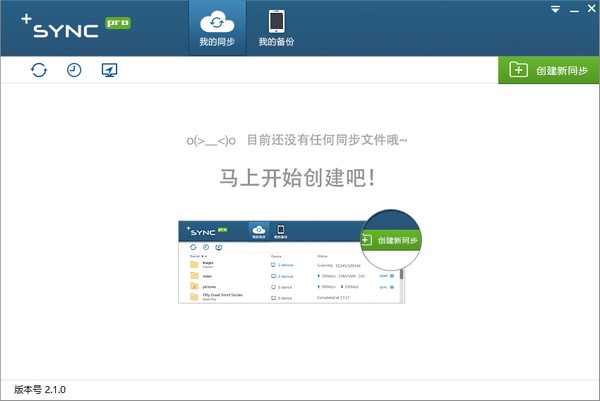
自同步功能介绍
1、在无网的情况下,手机、平板、电脑间无线同步数据。
2、零流量极速同步,歌曲图片秒同步,大文件同步速度无限制。
3、点对点通信,同时数据传输加密,最安全的同步工具。
4、支持Android手机、Android平板、Windows、Linux、Mac OS X。
自同步软件特色
1、无需中心服务器,局域网间就能轻松同步
与市面上流行的网盘不同,自同步不需要您的设备时时刻刻连接互联网完成文件同步工作,只需在同一个局域网内,就能轻松完成文件同步。
2、手机照片、文档自动备份到电脑
手机里保存的照片都可以通过自同步实现轻松备份至电脑,再也不用担心被误删。
3、小团队本地办公文件快速分享
同步目录分享功能,让你轻松将现有同步目录分享给团队内成员。
4、局域网文件实时、安全、快速传输
文件实时同步,变化响应在3s内,局域网传输文件加密,千兆路由局域网环境下传输速度最高可达70MB/s。
自同步安装步骤
1.在华军软件宝库下载自同步最新版安装包,解压后,双击exe程序,进入安装界面

2.点击自定义安装,选择安装路径,单击立即安装
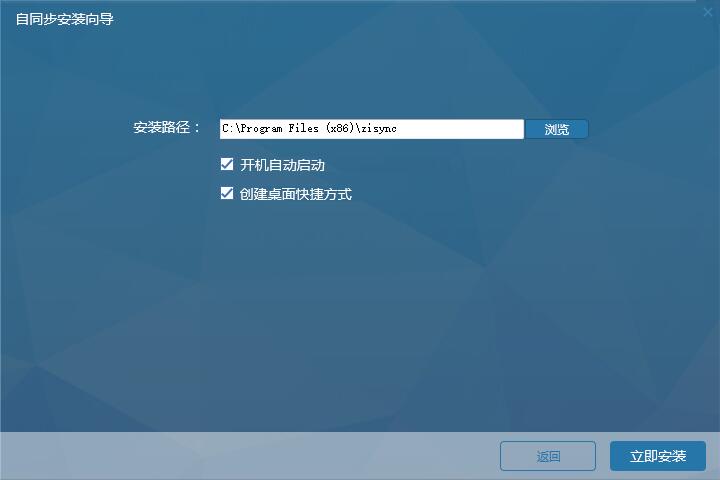
3.软件正在安装,请耐心等待
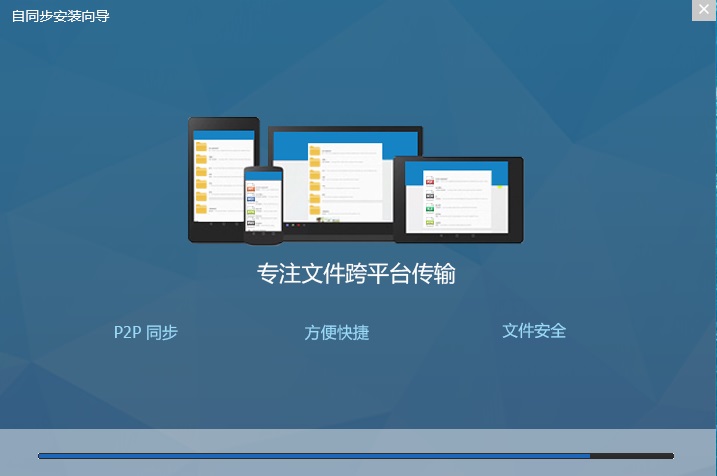
4.自同步安装完成,点击开始体验
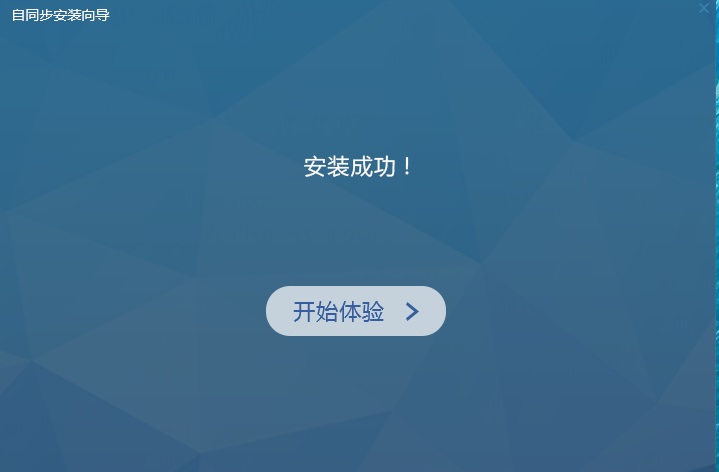
自同步使用方法
1.下载自同步下载后无需安装,解压后直接运行zisyncd.exe运行自同步程序。
2.运行程序,设置同步口令,第一次启动,自同步会让你设置同步口令,拥有相同同步口令的设备才能互相发现同步目录。口令由不少于8位的英文或数字字符组成,用密文的方式保存,请妥善保管不要轻易泄露给别人。我们在电脑A的自同步中输入同步口令(zisyncTest),点击【完成】按钮后进入主界面。
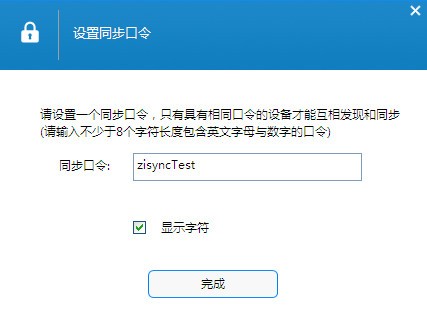
3.创建同步目录,在主界面上点击【创建同步】按钮,选择你要同步的目录,点击【确定】,会在主界面上看见一个蓝色的同步目录。我们在电脑A上选择了【D:Movie】目录作为同步目录。此时电脑A上的操作已经完成,打开电脑B的自同步程序,输入相同的同步口令(zisyncTest),点击【完成】,进入主界面,会立刻发现电脑A上的已经创建好的同步目录"Movie",点击右侧【同步到本地】的按钮,选择本地目录(E:Movie),点击【确认】。
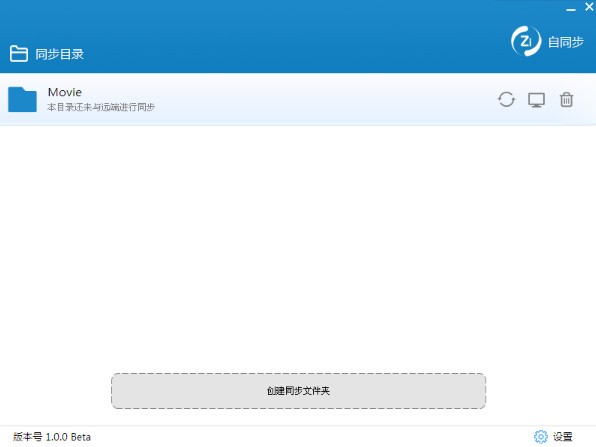
这样电脑A上的【D:Movie】就与电脑B上的【E:Movie】目录建立了同步关系。
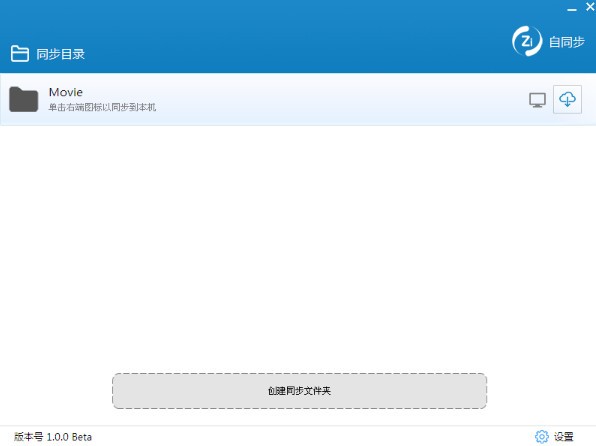
自同步更新日志
1.全新Logo+商务蓝UI;
2.更新至最新同步内核,修复了老版本同步过程中偶尔闪退和无法同步的Bug;
3.增加查看文件同步记录功能;
4.增加文件传输列表,传输过程一览无余;
5.增加指定设备功能(解决跨网段无法自动发现的问题);
6.增加查看周围正在运行的自同步设备的功能;
7.增加相同token的同步文件夹可随时设置为只读、读写的功能;
8.增加同步文件的暂停功能。
华军小编推荐:
自同步使用起来十分简单,操作界面优化让您能够轻松找到想要的功能,快来下载吧。小编还为您精心准备了{recommendWords}